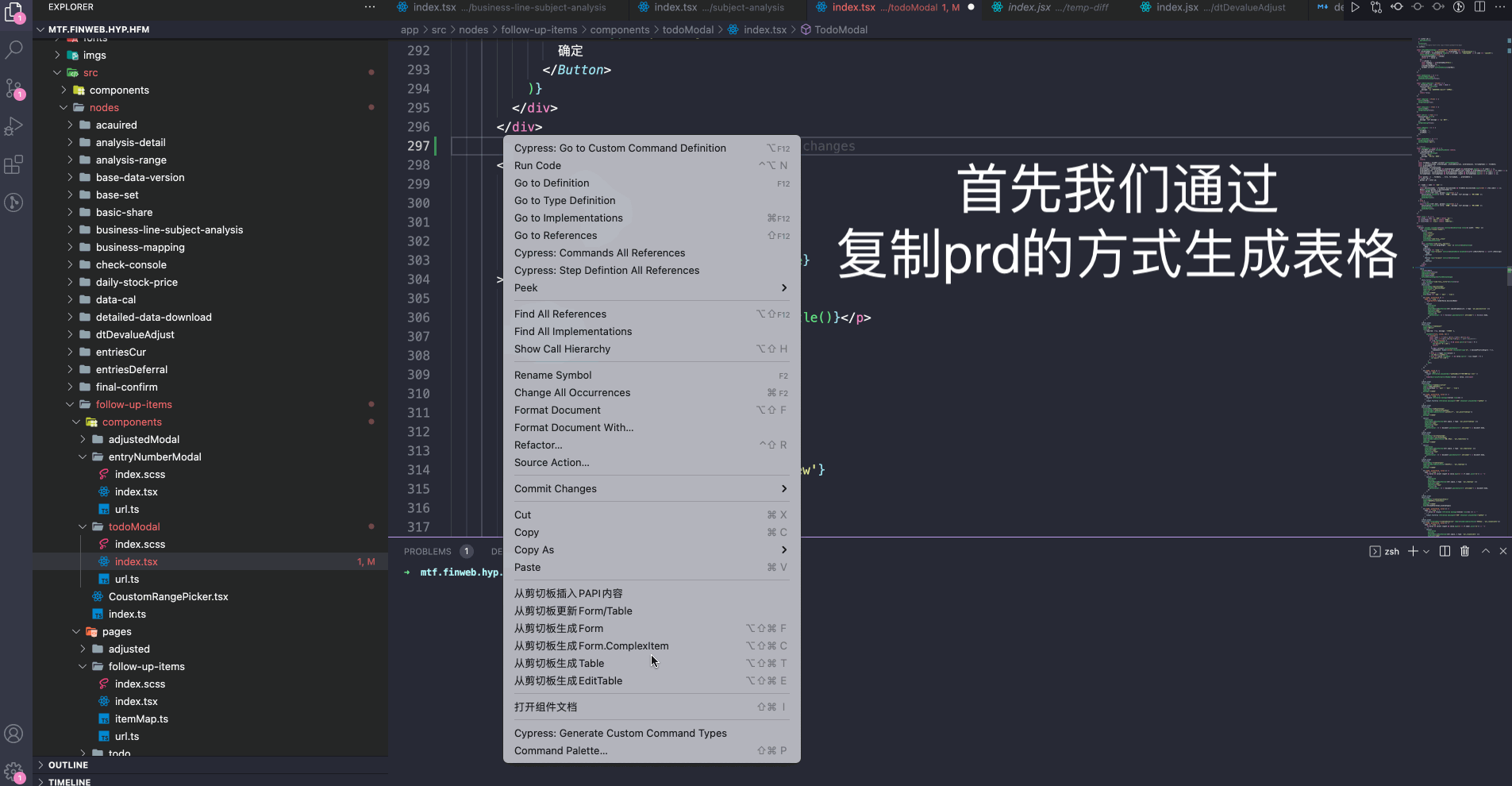Easy Block
若你正在使用MTD React或Block组件库或正在编写基于它们开发的前端自动化测试代码,并因记不清API频繁翻阅文档,那就赶快下载此插件,开启全新的代码之旅吧! 1. 安装安装 Visual Studio Code 1.12.0 以上版本 1.1 通过命令安装
1.2 通过应用商店安装
2. 前端编码使用2.1 智能提示输入 
2.2 快速生成代码按照emmet格式快速生成代码,例如输入 
可根据不同组件查询其props及props值,选择后可快速生成常用的代码段。 
对于函数可快速创建对应的function,例如:onFilterValueChange 选择创建函数后可快速生成函数,并赋值给对应的props: 
2.3 通过复制prd中字段说明表格生成代码通过点击prd中表格的【复制】按钮,(表格中代码和配置可在通过配置参数 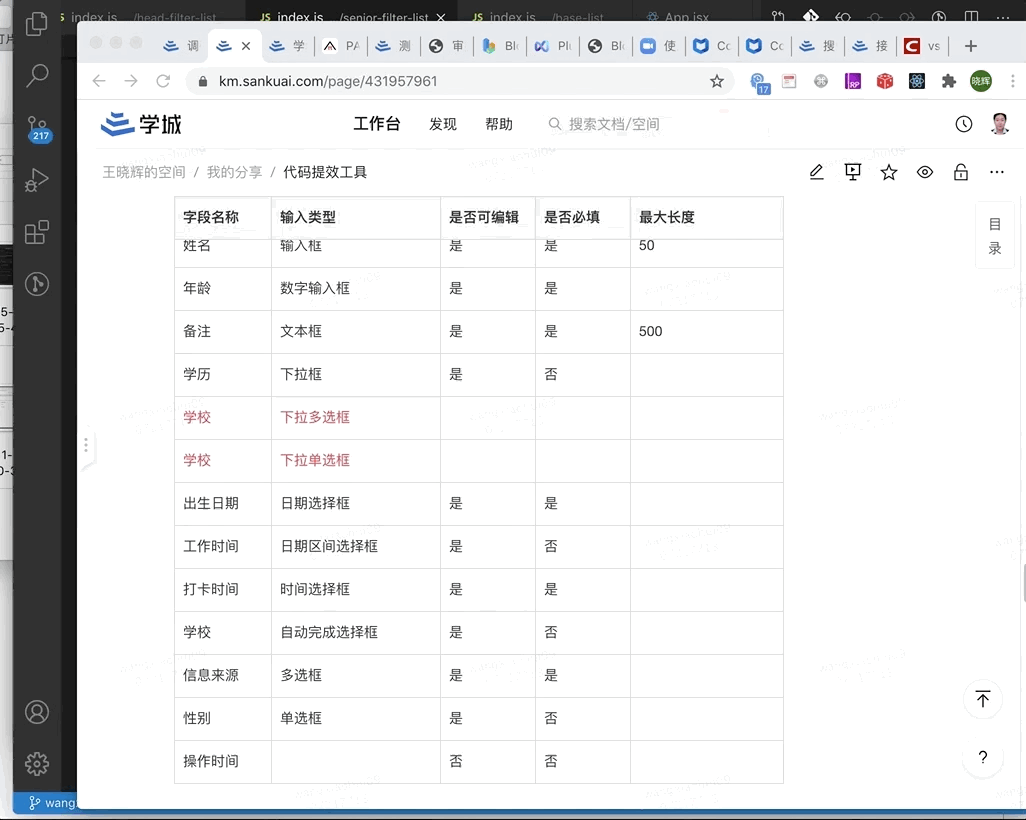
通过点击Axure中表格的复制,(表格中代码和配置可在通过配置参数 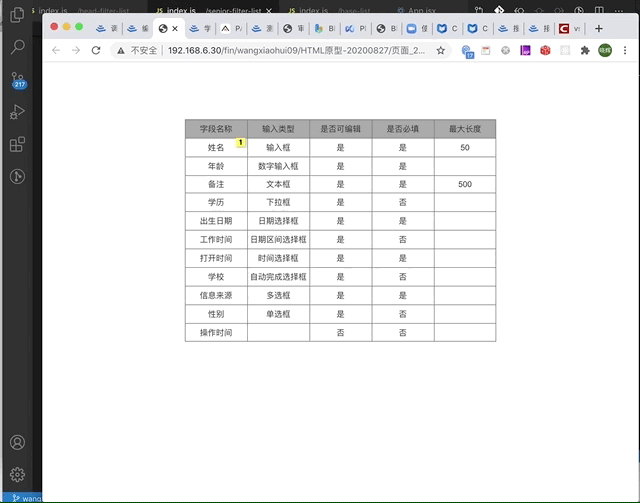
prd模板如下:(可是识别的列有:字段名称、输入类型、是否可编辑、是否必填、最大长度、icon提示信息;可支持的的输入类型如下表) 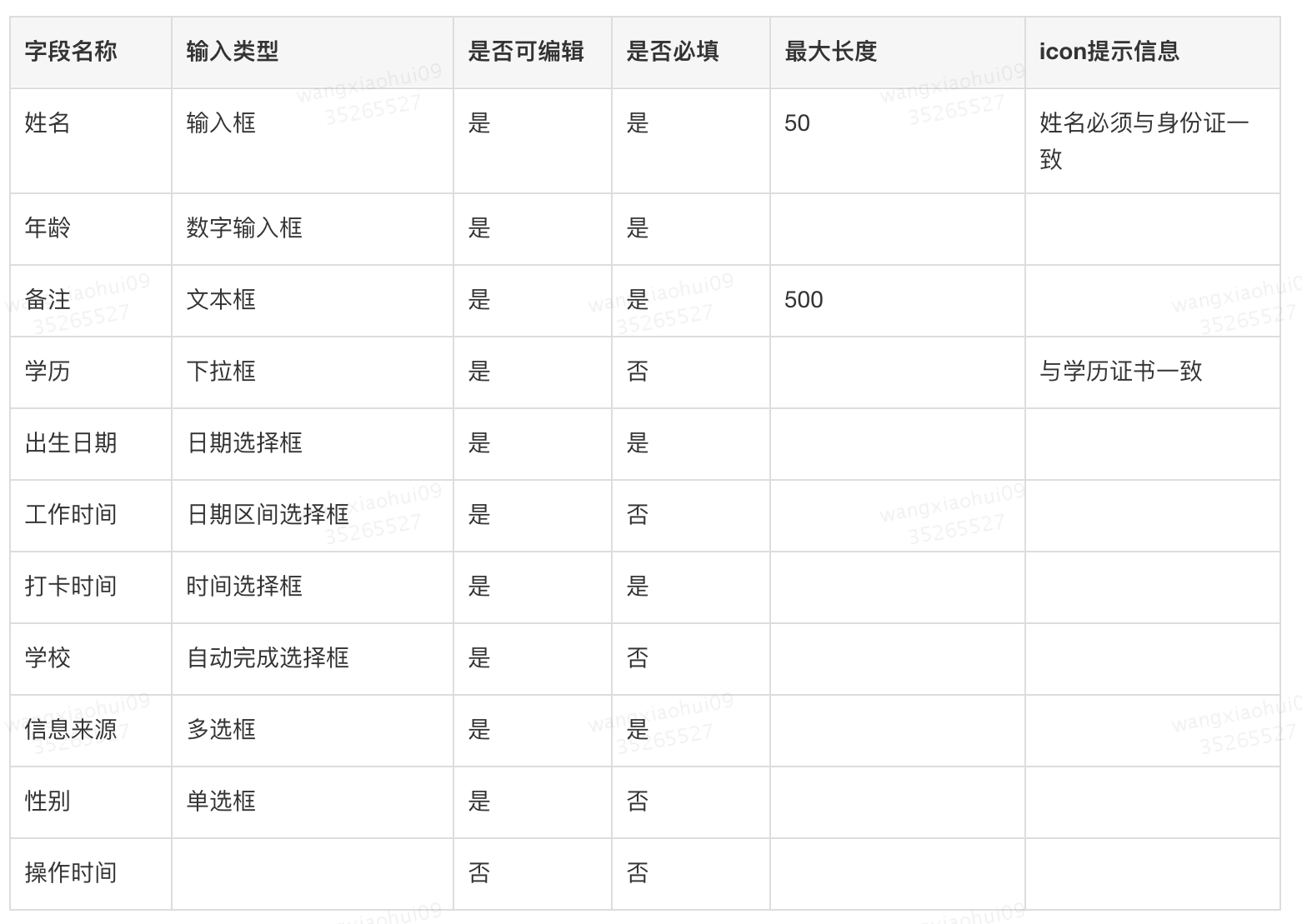
2.4 复制prd中字段增量生成代码对于新的页面我们可以通过复制PRD来生成相应的Form或Table,但对于老的页面迭代内容,会存在字段的新增,我们进行了这种场景的支持,可以通过复制PRD更新Form/Table。 
2.5 Papi to Code功能在编码时对于Form中formItemKey及Table中dataKey的填写过程重复度高且过程繁琐,需要来回对照PRD以及Papi找到相应字段名,再进行复制粘贴。现在我们可以通过直接复制papi。 规则:通过papi中各字段注释的中文描述与Table和Form中label进行对比。
2.6 Document功能,在编写代码时快速打开组件官网功能在编写代码时,我们经常会遇到忘记组件库属性,或者记不全的问题需要查阅文档。但打开网页找到主页与组件的过程很麻烦,重复度又高,所以我们简化了这一过程,将光标移到组件上,按 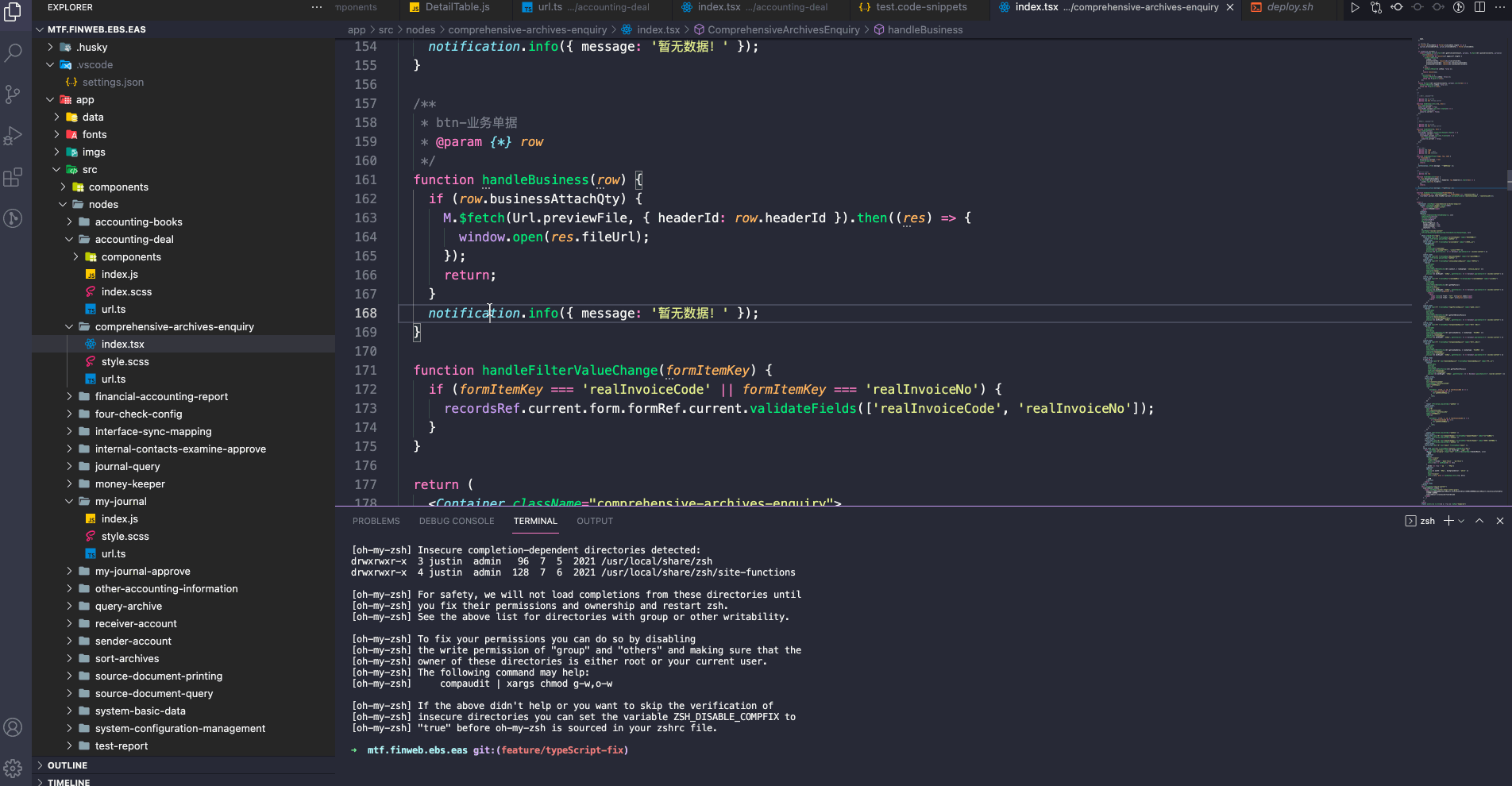
2.7 本地常用代码片段保存及快速生成功能在编写代码时,我们会有一些经常用到的代码块,或者页面的模板。我们提供了这些高频代码(或较为固定的代码)的上传功能,选中代码片段,按右键选择 
在需要删除或者编辑已上传的代码段时,可以通过 2.8 自动计算Table scroll.x在Table的scroll属性中按 2.9 根据Form自动生成Filter的itemMap内容在Filtered的itemMap属性中按 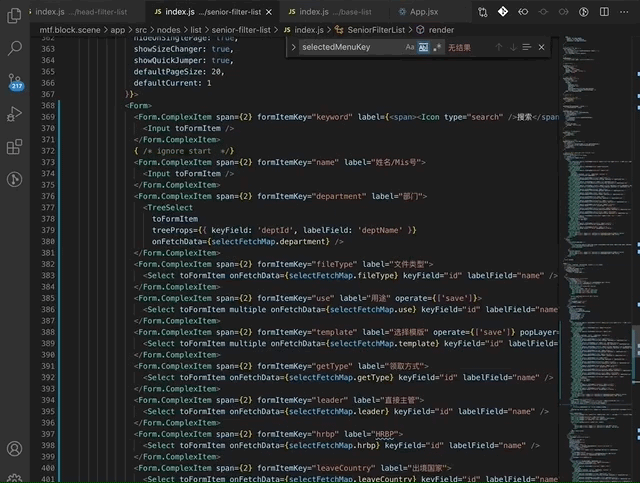
3. 自动化测试中的使用3.1 旧项目的接入在项目更目录下新建 jsconfig.json 文件,并填写如下配置文件,然后重启VSCode,这能保证您的 VSCode 成功获取到 cypress 包中的 cy 全局变量,以及 @block/cyplug 包中声明的自定义方法(请保证您的 @block/cyplug 版本在0.0.4以上)。 3.2 智能提示与常用参数的补全在链式调用的过程中,会对 api 进行智能提示,在选择后(以 [cyplug] 结尾的提示会有常用参数的补全),达到自动补全的效果: 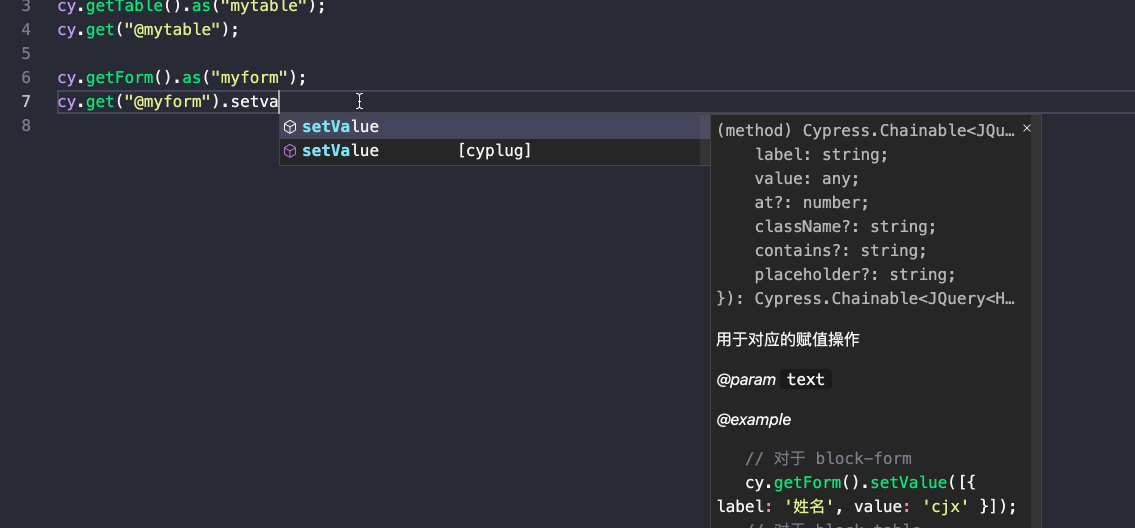
3.3 代码框架的生成通过 emmet 的方式可快速生成 cypress 的常用结构,输入cyplug 然后摁下Tab即可: 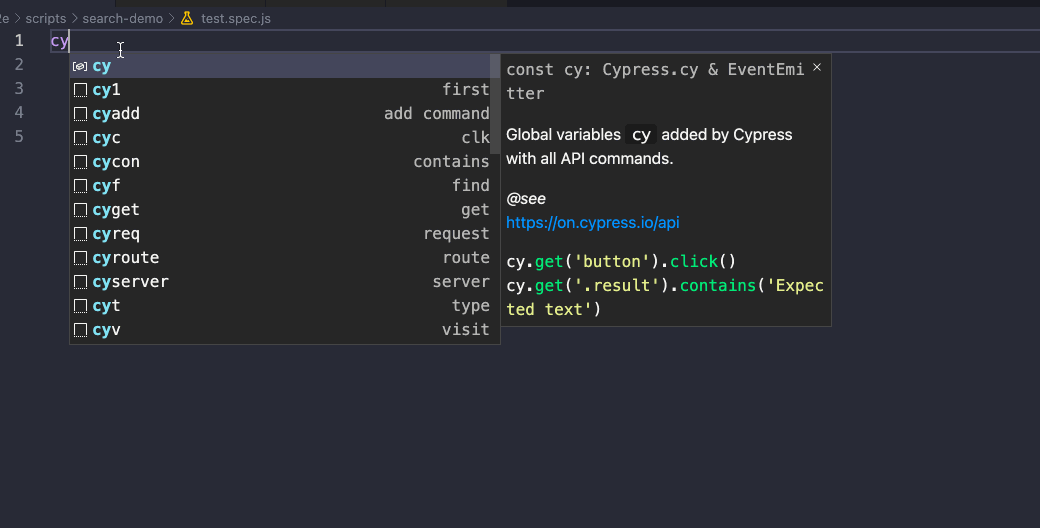
|